هل لاحظت أن الخاص بك iCloud يبدو أن التخزين يملأ بسرعة بشكل مريب؟ او أسوأ، ربما لديك بالفعل "iCloud هل التخزين ممتلئ "على هاتفك ولست متأكدًا مما يجب فعله؟
إدارة الخاص بك iCloud قد يكون التخزين صعبًا ، خاصة وأن Apple تمنح عملائها 5 جيجابايت فقط من مساحة التخزين المجانية. وإذا كنت لا ترغب في دفع المزيد ، فسيتعين عليك أن تكون ذكيًا بشأن كيفية إدارة مساحة التخزين الخاصة بك.
رديت مكان عظيم لمعرفة المزيد عنه iCloud قضايا التخزين. فيما يلي بعض منشورات Reddit التي أعتقد أنك ستجدها مثيرة للاهتمام. التحقق منها والانضمام إلى المناقشة!
في هذه المقالة ، سأقوم بتفصيل بعض الاستراتيجيات التفاعلية والاستباقية لإدارة iCloud مساحة التخزين والتأكد من أنك تستخدمها بأكثر الطرق ذكاءً وفعالية.
ملخص: كيفية إدارة التخزين على iCloud
- استراتيجية الإدارة الاستباقيةs: قم بإيقاف تشغيل النسخ الاحتياطية ، وقم بتعطيل التطبيقات غير الضرورية من النسخ الاحتياطي إلى iCloud، قم بإيقاف تشغيل مكتبة الصور واستخدم My Photo Stream لتخزين الصور ومقاطع الفيديو الخاصة بك بدلاً من ذلك ، والعثور على حل تخزين سحابي بديل.
- استراتيجيات الإدارة التفاعلية: اكتشف الملفات التي تشغل أكبر مساحة في ملف iCloud التخزين وحذفها.
ما هي تفاصيل iCloud تخزين؟

إذا كنت تستخدم جهاز iPhone أو iPad أو iPod touch ، فمن الضروري عمل نسخة احتياطية من جهازك لتجنب فقدان البيانات المهمة.
توفر Apple خيارين للنسخ الاحتياطي: النسخ الاحتياطية للجهاز و iCloud النسخ الاحتياطية.
تتيح لك النسخ الاحتياطية للجهاز تخزين نسخة احتياطية لجهازك على محرك الأقراص الثابتة بجهاز الكمبيوتر الخاص بك.
في هذه الأثناء، iCloud تتيح لك النسخ الاحتياطية إجراء نسخ احتياطي لجهازك تلقائيًا إلى ملف iCloud مساحة التخزين.
باستخدام أي من الخيارين ، يمكنك استعادة جهازك من النسخة الاحتياطية في حالة فقد جهازك أو الترقية إلى جهاز جديد أو الحاجة إلى محو بيانات جهازك.
ومع ذلك ، إذا كنت تريد حذف iCloud النسخ الاحتياطي، يمكنك القيام بذلك بسهولة عن طريق إدارة ملفك iCloud تخزين.
يعد الاحتفاظ بنسخ احتياطية منتظمة لجهازك أمرًا ضروريًا للحفاظ على ملفاتك وبياناتك المهمة ، لذا تأكد من جدولة النسخ الاحتياطية وإدارتها بشكل صحيح.
iCloud التخزين هو حل التخزين السحابي الأصلي المتكامل من Apple. تأتي جميع أجهزة Apple بسعة 5 جيجابايت مجانًا iCloud تخزين.
iCloud يُستخدم كنسخة احتياطية للتخزين السحابي لعدد من منتجات وميزات Apple الأخرى ، بما في ذلك iCloud دعم، iCloud محرك و iCloud مكتبة الصور.
ما يعنيه هذا هو ذلك تشغل أي ملفات أو مستندات أو نُسخ احتياطية يتم إجراؤها بواسطة هذه الميزات مساحة في ملف iCloud تخزين.
ونظرًا لأن 5 جيجا بايت ليست مساحة كبيرة على الإطلاق (خاصة بالمقارنة مع المنافسين مثل Google Drive ، الذي يأتي مع 15 غيغابايت من المساحة الخالية) ، سيتعين عليك إدارة ملفات iCloud التخزين بعناية لتجنب نفاد المساحة.
لذا بدون مزيد من اللغط ، دعنا ندخل في بعض الاستراتيجيات الاستباقية والتفاعلية لإدارة وتحقيق أقصى استفادة من iCloud تخزين.
ما يشغل أكبر مساحة في iCloud?

يمكن أن تشغل ملفات الصور ومقاطع الفيديو ، جنبًا إلى جنب مع المذكرات الصوتية ، مساحة كبيرة على ملفات iCloud تخزين.
لإدارتها ، يمكنك استخدام ملف iCloud مكتبة الصور لتخزين ملفات الصور ومقاطع الفيديو بتنسيق iCloud، مما سيوفر مساحة على جهازك.
بالإضافة إلى ذلك ، يمكن أن يساعد حذف ملفات الصور ومقاطع الفيديو غير الضرورية في توفير مساحة أكبر.
إذا كانت لديك مذكرات صوتية مهمة تريد الاحتفاظ بها ، فيمكنك أيضًا الاحتفاظ بنسخة احتياطية منها iCloud أو نقلها إلى جهاز الكمبيوتر الخاص بك.
يمكن أن تساعدك إدارة ملفات الصور ومقاطع الفيديو بشكل صحيح ، جنبًا إلى جنب مع المذكرات الصوتية ، على توفير قيمة iCloud مساحة التخزين والحفاظ على أمان بياناتك المهمة.
لفهم ما يشغل أكبر مساحة فيه iCloud، علينا أن ننظر إلى أنواع الملفات التي يتم تخزينها. بعض أنواع الملفات أكبر من غيرها ، وبالتالي سوف تشغل مساحة أكبر من مساحة التخزين لديك.
بكل بساطة، من المحتمل جدًا أن تكون الصور ومقاطع الفيديو هي السبب وراء اختفاء كل مساحتك بشكل غامض.
Iتأخذ ملفات الفيديو والصورة ملف الكثير من مساحة التخزين ، وإذا قمت بتعيين مكتبة الصور الخاصة بك لإجراء نسخ احتياطي لها iCloud، من شبه المؤكد أنه يضع تأثيرًا كبيرًا على مساحة التخزين لديك ، خاصةً إذا كنت تلتقط صورًا ومقاطع فيديو عالية الدقة.
الجاني المحتمل الآخر هو النسخ الاحتياطية. النسخ الاحتياطية هي إحدى ميزات iPhone التي تقوم بنسخ جميع البيانات الموجودة على هاتفك احتياطيًا بشكل منتظم iCloud.
يتم تخزين هذه البيانات كملف واحد كبير ، مما يعني أنه لا يمكنك الوصول إلى العناصر الفردية فيه. الغرض من هذه الميزة هو في الأساس شكل من أشكال التأمين: إذا حدث أي شيء لهاتفك ، فستتمكن من استعادة جميع البيانات التي كانت عليه في ذلك الوقت.
ومع ذلك ، فإن النسخ الاحتياطية القديمة تشغل ملف الكثير من الفضاء في iCloud، ونظرًا لأن ذلك يحدث تلقائيًا (إلا إذا قمت بتغيير الإعدادات) ، فغالبًا ما يكون هذا هو السبب iCloud يتم ملء مساحة التخزين دون أن يعرف المستخدمون السبب.
وباختصار، أي ملف أو تطبيق يتم الاحتفاظ بنسخة احتياطية منه iCloud يشغل مساحة.
إذا كنت لا تزال غير متأكد مما يتم تخزينه بالضبط (أو مقدار المساحة التي يشغلها ، يمكنك التحقق من نظرة متعمقة على أنواع الملفات التي تشغل أكبر مساحة فيها iCloud لمزيد من التفاصيل.
كيف يمكنني توفير أو تحرير مساحة بتنسيق iCloud?
عند إدارة الخاص بك iCloud التخزين ، من المهم أن يكون لديك فهم جيد لمعرف Apple الخاص بك والإعدادات المختلفة التي يمكن أن تؤثر على مساحة التخزين لديك.
على سبيل المثال ، استخدام iCloud يمكن أن يساعد Drive في تخزين ملفاتك المهمة في السحابة ، مما يوفر مساحة على محرك الأقراص الثابتة بجهازك.
بالإضافة إلى ذلك ، يمكن أن يساعد مسح الرسائل النصية القديمة وبيانات التطبيق ، وكذلك إفراغ مجلد المهملات بانتظام ، في توفير مساحة أكبر.
من المهم أيضًا مراجعة تفضيلات نظامك وإعداداته بانتظام للتأكد من أنك تستخدم ملفات iCloud التخزين بكفاءة.
باستخدام هذه الاستراتيجيات ، جنبًا إلى جنب مع استخدام خيارات التخزين السحابي ، يمكنك الاحتفاظ بـ iCloud مساحة التخزين تحت السيطرة وتجنب نفاد المساحة.
بمجرد تثقيف نفسك حول سبب نقص مساحة التخزين لديك ، ستكون في وضع جيد لمعالجة المشكلة.
لحسن الحظ، هناك الكثير من الأشياء التي يمكنك القيام بها لإخلاء بعض المساحة iCloud، بالإضافة إلى الحفاظ على المساحة واستخدامها بحكمة للمضي قدمًا.
يمكنك إدارة ملفات iCloud عبر أي من أجهزة Apple الخاصة بك ، ولكن الإرشادات التي سأقدمها في هذه المقالة مخصصة للإدارة iCloud من خلال جهاز iPhone الخاص بك.
احذف الملفات والنسخ الاحتياطية غير الضرورية

إذا كنت قد حصلت على "iCloud التخزين ممتلئ "، إذن أسرع طريقة لحل المشكلة هي حذف بعض الملفات من iCloud.
هذه إستراتيجية إدارة تفاعلية ، مما يعني أنها لن تحل المشكلة على الأرجح على المدى الطويل ، لكنها ستعمل بشكل جيد كحل سريع. ولكن قبل أن تبدأ في حذف الأشياء بشكل عشوائي ، من الجيد أن تعرف أولاً أي ملف من ملفاتك يشغل مساحة أكبر.
لحسن الحظ، iCloud يتيح لك التخزين رؤية تقسيم بسيط حسب فئة الملف لما يتم تخزينه في ملف iCloud. للوصول إلى هذه المعلومات:
- انتقل إلى "الإعدادات" وانقر فوق .
- انقر على "iCloud"
- ثم انقر فوق "إدارة التخزين"
بمجرد وصولك إلى هناك ، يمكنك رؤية رسم بياني أعلى الصفحة يعرض أنواع الملفات التي تشغل أكبر مساحة.
من أشهر برامج ملء الفراغات هي ملفات الفيديو والصور (من iCloud النسخ الاحتياطية لمكتبة الصور) والنسخ الاحتياطية ، والتي تقوم بشكل منتظم بنسخ جميع البيانات الموجودة على هاتفك احتياطيًا iCloud.
على هذا النحو ، فمن المنطقي حذف الصور ومقاطع الفيديو والنسخ الاحتياطية غير الضرورية من ملفات iCloud طريقة رائعة ل قم بتحرير أجزاء كبيرة من مساحة التخزين.
لحذف الصور ومقاطع الفيديو بتنسيق iCloud:
- انتقل إلى تطبيق الصور.
- اضغط على "الصور".
- انقر فوق "تحديد" وانقر فوق الصور أو مقاطع الفيديو التي تريد حذفها
- اضغط على "حذف" (رمز سلة المهملات) ، ثم "حذف الصورة" مرة أخرى للتأكيد.
إذا كنت لا تزال بحاجة إلى إفراغ المزيد من المساحة (أو لا تريد أن تمر عبر متاعب إزالة الصور ومقاطع الفيديو الفردية من iCloud)، يمكنك المحاولة حذف النسخ الاحتياطية القديمة:
- اذهب للاعدادات
- يختار ، ثم انقر فوق "iCloud"
- حدد "إدارة التخزين" ، ثم "النسخ الاحتياطية"
- انقر على النسخة الاحتياطية للجهاز القديم ، ثم "حذف النسخة الاحتياطية"
- انقر فوق "حذف النسخة الاحتياطية" مرة أخرى للتأكيد.
إذا كانت فكرة حذف ملفات البيانات الكبيرة مثل هذه تجعلك تشعر بالتوتر ، فلا تقلق: نظرًا لأن هاتفك يقوم بعمل نسخ احتياطية بشكل منتظم ، فلا يجب أن تفقد أي معلومات مهمة إذا قمت بحذف الملفات القديمة.
قم بإيقاف تشغيل النسخ الاحتياطية التلقائية للتطبيق
بمجرد تحديد الجناة الذين يستخدمون التخزين ، يمكنك ذلك ضبط الخاص بك iCloud إعدادات. هذا حل استباقي طويل الأجل لأن الهدف هو منع إشعار "سعة التخزين الكاملة" من الظهور مرة أخرى لأطول فترة ممكنة.
أسفل الرسم البياني ، من المفترض أن ترى قائمة بجميع التطبيقات والميزات التي يتم نسخها احتياطيًا iCloud. يمكنك استخدام مفتاح التبديل لتشغيلها وإيقاف تشغيلها ، حسب احتياجاتك وتفضيلاتك.
مع دخولنا قريبًا ، فإن بعض هذه الميزات زائدة عن الحاجة ولا تحتاج حقًا إلى النسخ الاحتياطي على السحابة. هذا أسلوب استباقي لإدارة التخزين ، مما يعني أنه سيوفر لك مساحة على المدى الطويل.
استخدم دفق الصور الخاص بي بدلاً من iCloud مكتبة الصور
أحد عيوب شركة آبل الرئيسية iCloud النظام البيئي هو التكرار ، أي الصور وملفات الفيديو التي تم نسخها احتياطيًا من iCloud مكتبة الصور يتم نسخها احتياطيًا للمرة الثانية في iCloud دعم - على حد سواء التي تشغل مساحة فيها iCloud تخزين.
لحسن الحظ ، هناك عدة طرق لتجنب ذلك: يمكنك إيقاف تشغيل النسخ الاحتياطية تمامًا (أو إيقاف تشغيلها syncمن مكتبة الصور) ، أو يمكنك استخدام My Photo Stream.
اعجاب iCloud مكتبة الصور ، My Photo Stream هي أداة تخزين سحابية أخرى من Apple تقوم بتخزين الصور ومقاطع الفيديو الخاصة بك.
يمكنك الوصول إلى My Photo Stream من أي من أجهزة Apple الخاصة بك ، ولكن بخلاف مكتبة الصور ، لا يستخدم My Photo Stream iCloud. هذا يعني أن لن يتم احتساب الملفات المحفوظة في My Photo Stream مقابل ملفات iCloud كمية التخزين.
للوصول إلى My Photo Stream على جهاز Apple الخاص بك ، ما عليك سوى الانتقال إلى الصور> الألبومات> My Photo Stream.
يمكنك ضبط iPhone الخاص بك على sync في كل مرة يكون فيها متصلاً بشبكة WiFi ، وسيتم تخزين صورك بأمان دون التأثير على جهازك iCloud تخزين.
العيب الوحيد المحتمل هو أن يتوافق My Photo Stream فقط مع أجهزة iOS 8 أو أحدث، لذلك إذا كان جهازك أقدم من ذلك ، فهذا الحل لا ينطبق.
هل توجد خيارات تخزين أخرى؟
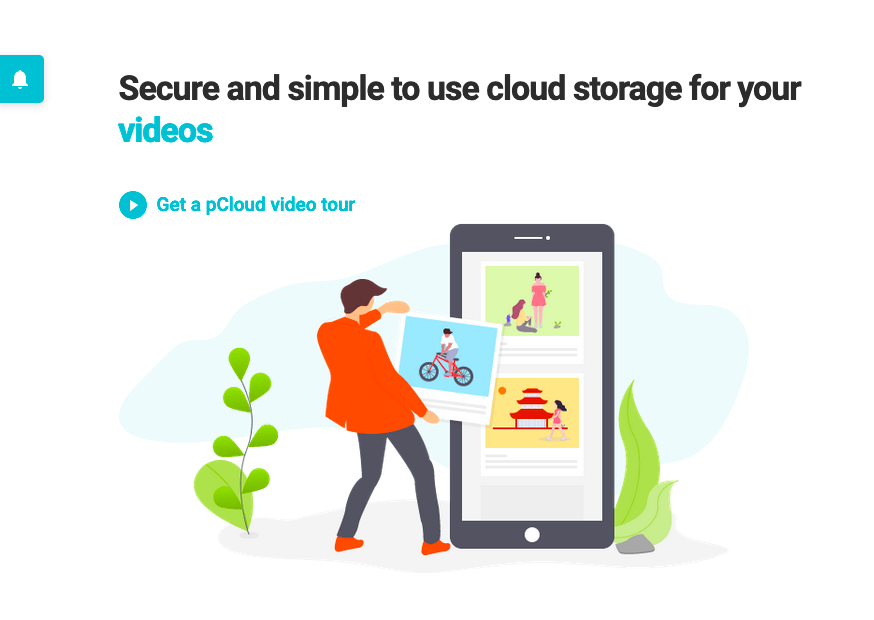
إذا كنت من مستخدمي Apple ، فمن المحتمل أن تكون مألوفًا لك iCloud تخزين.
ومع ذلك ، مع تزايد كمية البيانات التي ننتجها ونخزنها ، يصبح الأمر سهلاً iCloud مساحة تخزين تمتلئ بسرعة.
عندما الخاص بك iCloud مساحة التخزين ممتلئة ، ويمكن أن يتسبب ذلك في حدوث مشكلات مثل النسخ الاحتياطية الفاشلة وعدم القدرة على حفظ الملفات الجديدة وغير ذلك الكثير.
لحسن الحظ ، هناك طرق لإدارة iCloud التخزين وإخلاء المساحة.
يمكنك حذف الملفات غير الضرورية أو ترقية ملف iCloud خطة تخزين لزيادة مساحة تخزين الحساب. إذا كنت لا ترغب في إنفاق المزيد من الأموال ، فيمكنك أيضًا النظر في تحسين iCloud استخدام التخزين لإدارة أفضل iCloud التخزين وإبقائه تحت السيطرة.
لذا ، راقب iCloud مساحة التخزين واتخاذ خطوات لإدارتها قبل iCloud سعة التخزين ممتلئة للغاية.
نعم! إذا كنت محبطًا من iCloud لكن (بحق) لا تريد التخلي عن التخزين السحابي تمامًا ، فلا داعي للقلق: لديك الكثير من الخيارات.
لقد انفجر سوق التخزين السحابي في العقد الماضي ، ويقدم معظم موفري التخزين السحابي تطبيقات متوافقة مع الأجهزة المحمولة تسهل ذلك sync التخزين عبر جميع أجهزتك وإدارة ملفاتك من هاتفك.
pCloud هي واحدة من أفضل خدمات التخزين السحابي نظرًا لأسعارها المنخفضة، وميزات الأمان الممتازة مثل التشفير من جانب العميل وخصوصية المعرفة الصفرية، وخطط مدى الحياة بأسعار معقولة جدًا.
موفرو التخزين السحابي مثل pCloud, Sync.com, يثلج، وحتى Google حامل، توفر أمانًا محكمًا ، وميزات تعاون ومشاركة متقدمة ، ومساحة أكبر بأسعار معقولة.
يمكنك دائما ادفع مقابل مساحة أكبر وميزات متقدمة من iCloud، ولكن الأمر يستحق التسوق قليلًا ومعرفة ما إذا كان هناك خيار آخر يناسبك بشكل أفضل.
نبذة عامة
لإدارة الخاص بك iCloud التخزين ، فمن المهم أن تكون استباقيًا. تمنح Apple لعملائها مساحة خالية تبلغ 5 غيغابايت فقط ، مما يعني أنه سيتعين عليك إدارتها بعناية ، وإلا ستنفد بسرعة.
إدارة التطبيقات التي يتم الاحتفاظ بنسخة احتياطية منها iCloud واستخدام تطبيقات بديلة مثل My Photo Stream لتخزين الصور كلها استراتيجيات استباقية رائعة للحفاظ على مساحة التخزين iCloud.
ومع ذلك ، إذا نفدت المساحة وحصلت على "iCloud إشعار "سعة التخزين ممتلئة" ، فستحتاج حينئذٍ إلى استخدام بعض الأساليب التفاعلية لإصلاح المشكلة. يتضمن ذلك حذف النسخ الاحتياطية القديمة والملفات والمستندات المخزنة في iCloud لتفريغ مساحة.
iCloud قد يبدو التخزين محيرًا في بعض الأحيان ، ولكن مع القليل من البحث والجهد ، يمكن أن تكون إدارته أمرًا سهلاً.
